Kaip įgalinti švietimo temas sistemoje „Windows 11“.
Pradedant nuo 22H2 versijos Windows 11, vartotojai gali įdiegti mokymo temas, skirtas mokiniams, kurie naudoja įrenginius mokykloje. Šios temos leidžia greitai tinkinti savo operacinės sistemos išvaizdą keičiant darbalaukio foną, akcento spalvą ir kt.
Reklama
„Microsoft“ stengiasi, kad mokyklos įrenginiai būtų asmeniškesni ir patogesni galutiniam vartotojui. Yra net a skirtas tinklalapis kuri juos apibūdina.
Mokiniai gali pasirinkti savo temas, kad prietaisas būtų jų pačių. Kai mokiniai jaučia daugiau nuosavybės teisių į savo įrenginį, jie linkę geriau juo rūpintis. Tai puiki žinia mokykloms, norinčioms kitais metais padovanoti tą patį įrenginį naujam mokiniui.
Švietimo temos pagal numatytuosius nustatymus yra išjungtos, tačiau galite jas įjungti rankiniu būdu atlikę nedidelį registro pakeitimą. Po to turite iš naujo paleisti kompiuterį ir šiek tiek palaukti, kol „Windows“ atsisiųs naujas temas. Tada galite pasirinkti norimą parinktį puslapyje Nustatymai > Suasmeninimas. Štai keletas ekrano kopijų.
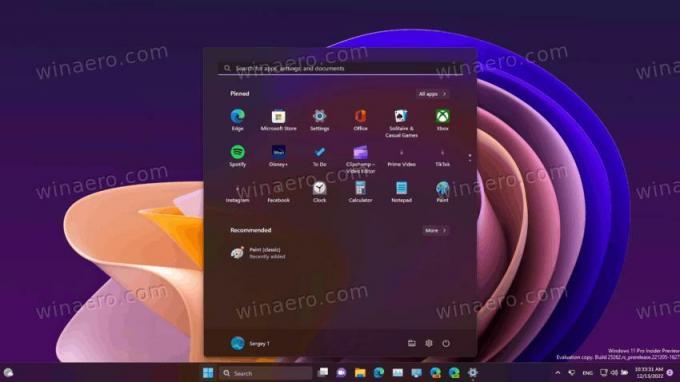
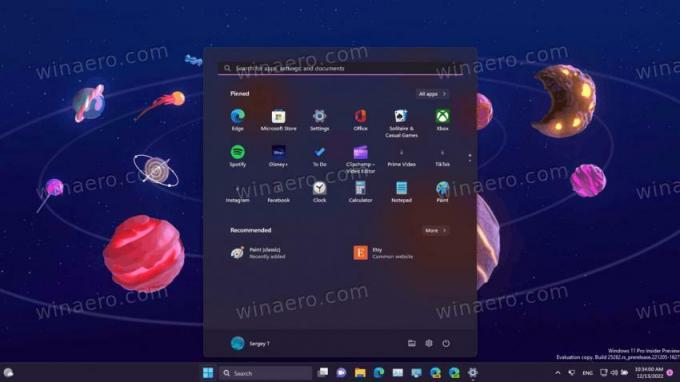

Visos aukščiau pateiktos temos taip pat apima šviesos parinktį.
Norėdami įgalinti edu temą sistemoje "Windows 11", atlikite šiuos veiksmus.
Įgalinkite švietimo temas sistemoje „Windows 11“.
- Paspauskite Laimėk + R Norėdami atidaryti laukelį Vykdyti, įveskite regedit ir pataikė Įeikite.

- Registro rengyklėje nukopijuokite ir įklijuokite šį kelią į adreso juostą: HKEY_LOCAL_MACHINE\SOFTWARE\Microsoft\PolicyManager\current\device.
- Dešiniuoju pelės mygtuku spustelėkite skyrių prietaisas kairėje ir pasirinkite Naujas > Raktas iš meniu. Pavadinkite naują raktą Išsilavinimas.
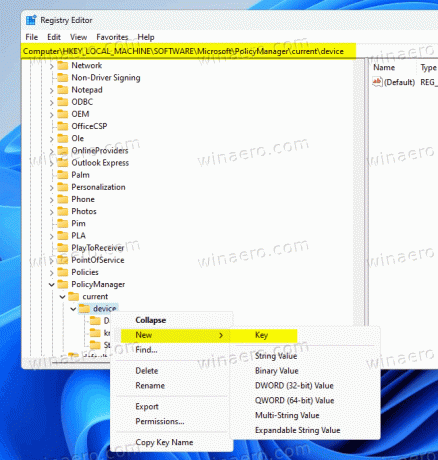
- Dabar dešiniuoju pelės mygtuku spustelėkite Išsilavinimas raktą, kurį ką tik sukūrėte, ir pasirinkite Nauja > DWORD (32 bitų) reikšmė iš meniu.

- Pavadinkite naują vertę EnableEduThemes, ir dukart spustelėkite jį, kad pakeistumėte jo vertę. Nustatykite jį į 1.
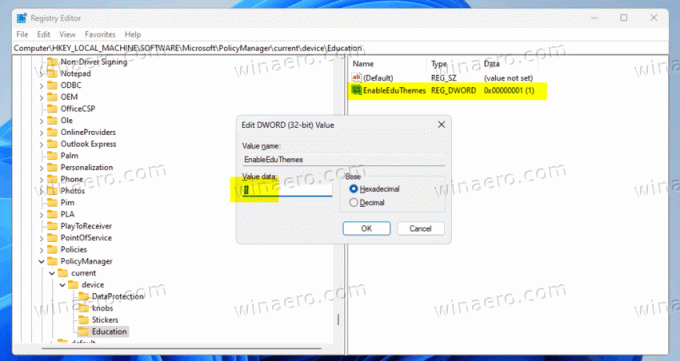
- Galiausiai iš naujo paleiskite „Windows“ kompiuterį.
- Dabar šiek tiek palaukite, kol operacinė sistema automatiškai atsisiųs naujas temas.
- Atviras Nustatymai > Personalizavimas. Dabar turėtumėte turėti naujas temas.

Padaryta!
Norėdami sutaupyti šiek tiek laiko, pateikiame keletą REG failų.
Atsisiųskite paruoštus REG failus
Atsisiųskite REG failus naudodami šią nuorodą ir išskleiskite juos į bet kurį pasirinktą aplanką. Dabar atidarykite enable-education-themes.reg failą. Patvirtinkite UAC raginimas ir spustelėkite Taip viduje Registro redaktorius paraginti. Tai suaktyvins jums naujas temas.
Atšaukimo failas vadinamas disable-education-themes.reg taip pat yra archyve.
Ačiū Bendruomenė ir PhantomOfArth
Jei jums patinka šis straipsnis, pasidalykite juo naudodami toliau esančius mygtukus. Tai iš jūsų nereikės daug, bet padės mums augti. Ačiū už tavo pagalbą!
Reklama


